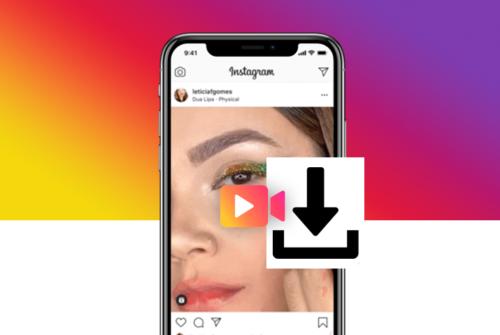➡️ БЫСТРАЯ НАВИГАЦИЯ ПО МАТЕРИАЛУ
Instagram — это социальная сеть, которая в первую очередь ориентирована на обмен фотографиями и видео. Каждое обновление в вашей ленте, приносит новые захватывающие видео, поэтому мы рассмотрим, как сохранять и скачивать видео на телефон с Instagram.
В Instagram есть три основных типа видеопостов, о которых мы поговорим далее. Во-первых, пользователи Instagram могут сохранять их в виде историй прямо в приложении. Однако сейчас у видео-поста или ролика в Instagram нет возможности скачивания. Вы можете сохранять видеопосты в коллекцию, но для скачивания требуется стороннее приложение.
Различные типы видеопостов в Instagram
Прежде чем мы углубимся в то, как сохранять и скачивать видео на телефон в Instagram, рассмотрим различные типы видеопостов, которые вы видите в ленте Instagram.
- Instagram позволяет пользователям размещать видео в сторис Instagram.
- Непосредственно в виде постов.
Способы сохранения видеопостов в коллекцию в Instagram
Самый простой способ сохранить ваши видеопосты или ролики в Instagram — добавить их в сохраненную коллекцию. Эта функция встроена, когда вы заходите в Instagram через свой профиль. Шаги по сохранению видеопостов в коллекцию в Instagram приведены ниже.
Шаг 1. Запустите Instagram на своем устройстве.
Сначала запустите Instagram на своем устройстве, нажав на него. Затем на открывшейся целевой странице входа введите свое имя пользователя и пароль, чтобы войти в свою учетную запись Instagram.
Шаг 2. Перейдите в ленту главной страницы
Когда вы войдете в систему, Instagram откроется прямо на главной странице вашей ленты. Домашняя страница состоит из всех сообщений других пользователей в вашем Instagram.
Шаг 3. Нажмите на сообщение, которое хотите сохранить.
Затем перейдите к видеопосту, который хотите сохранить. Например, если вы находитесь на странице просмотра своего Instagram, доступ к которой осуществляется с помощью значка увеличительного стекла на нижней панели, затем нажмите на видеопубликацию, которую вы хотите сохранить.
Шаг 4. Сохраните видеопубликацию
Затем найдите значок сохранения в виде флага в правом нижнем углу видеопоста. Нажмите на значок, чтобы сохранить видео.
Шаг 5: Создайте коллекцию, чтобы добавить ее
Если вы хотите сохранить свой видеопост в коллекцию, нажмите на всплывающую опцию «Сохранить в коллекцию». Там нажмите на знак «+» и дайте название своей коллекции, чтобы сохранить ее там.
Как получить доступ к сохраненной коллекции сообщений
После того, как вы сохранили свои видеопосты в коллекцию, вам может быть интересно, где они сохраняются. Шаги по доступу к вашей сохраненной коллекции видео- и фото-сообщений в Instagram приведены ниже.
Шаг 1. Зайдите в свой профиль
После того, как вы сохранили свой видеопост, нажмите на круглый значок профиля в правом нижнем углу экрана. Откроется страница вашего профиля.
Шаг 3: нажмите на значок трехстрочного меню
На странице своего профиля нажмите на трехстрочный значок в правом верхнем углу экрана.
Шаг 4: перейдите к «Сохранено»
В открывшемся диалоговом окне нажмите на опцию «Сохранено».
Шаг 5: Нажмите на коллекцию, чтобы получить к ней доступ
Там выберите коллекцию или опцию «Все сообщения». Это откроет все видео, фото и посты, которые вы сохранили в Instagram.
Как сохранить видео в Instagram
Шаги по сохранению видеоролика в Instagram аналогичны посту. После того, как вы войдете в свой профиль в Instagram и у вас появится видеоролик, который вы хотите сохранить, выполните следующие действия.
Шаг 1. Откройте запись видео-ролика
Сначала нажмите на запись видео-ролика, которую хотите сохранить. Он сразу же начинает играть.
Шаг 2: нажмите на значок с тремя точками
В правом нижнем углу экрана вы увидите горизонтальный трехточечный значок. Коснитесь значка.
Шаг 3. Выберите «Сохранить».
В открывшемся диалоговом окне выберите опцию «Сохранить». Ролик будет сохранен в вашей коллекции по умолчанию в Instagram. Позже вы можете изменить и выбрать сохраненную коллекцию, в которой вы хотите оставить барабан.
Сохраняйте посты с историями из Instagram на своем устройстве
Затем вы можете напрямую сохранить видеопубликацию в своей истории на свое устройство. Для этого вы можете выполнить инструкции на мобильном устройстве или на ПК. Следуйте инструкциям ниже.
Шаг 1. Запустите Instagram на своем устройстве.
Сначала запустите приложение Instagram на своем устройстве. Затем введите свое имя пользователя и пароль на открывшейся целевой странице входа и войдите в свою учетную запись Instagram.
Шаг 2: перейдите к своей «текущей истории»
Как только вы войдете в Instagram, откроется главная страница вашей учетной записи. В верхней части экрана вы увидите круглые значки профиля в качестве панели истории. Там нажмите на круглый значок профиля в верхнем левом углу экрана. Откроется панель «Текущая история».
Шаг 3. Нажмите «Еще»
Если у вас уже есть история, опубликованная в вашем Instagram, нажмите на три горизонтальные точки с надписью «Еще» под ними в правом нижнем углу экрана.
Шаг 4: выберите, чтобы сохранить видео или всю историю
В открывшемся диалоговом окне выберите «Сохранить видео», чтобы сохранить только конкретную видеопубликацию. Или вы также можете выбрать опцию «Сохранить историю», чтобы сохранить всю историю как одно видео.
Вы также можете настроить параметры в своем Instagram, чтобы ваши сохраненные видео и фотографии загружались прямо в фотогалерею или сохранялись в архиве историй Instagram.
Как добавить сюжетную заметку в свой профиль
Еще один способ сохранить сообщения истории в Instagram — сохранить их в качестве выделения в своем профиле, позже вы можете загрузить эти основные моменты в Instagram. Основные моменты видны, когда вы переходите в свой профиль в разделе «Редактировать профиль». Любой пользователь из списка ваших друзей или близких друзей увидит выделение соответствующим образом. Ниже приведены инструкции по добавлению публикации в избранное в вашем профиле.
Шаг 1. Запустите Instagram на своем устройстве.
Сначала запустите Instagram на своем устройстве. Затем на открывшейся целевой странице входа введите свое имя пользователя и пароль, чтобы войти в свою учетную запись.
Шаг 2: перейдите к своей «текущей истории»
На вашей домашней странице вы увидите значки профиля на верхней панели. Это панель рассказа; там нажмите на значок своего профиля в верхнем левом углу экрана. Если у вас есть опубликованная история, она откроется.
Шаг 3. Добавьте историю в «Выделение»
В истории найдите значок выделения в правом нижнем углу экрана со значком сердечка внутри круглой сетки. Нажмите на него, чтобы добавить свою историю в избранное. Затем либо выберите «Новый», либо добавьте его к уже существующему выделению.
Скачать видео из Instagram с помощью сторонних приложений
Все вышеперечисленные шаги были тем, как пользователи могли сохранять видео, размещенные в их Instagram. Instagram напрямую предоставляет эти функции. Однако теперь вы не можете использовать какие-либо встроенные функции в приложении Instagram для загрузки видео. Итак, мы смотрим, как пользователи могут использовать различные сторонние приложения для загрузки видео в Instagram.
Как скачать видео из Instagram на Android
Шаги по загрузке видео из Instagram на телефон Android приведены ниже.
Шаг 1. Загрузите и установите приложение «Загрузчик видео»
Сначала зайдите в магазин Google Play на своем телефоне. Найдите там приложение «Video Downloader» в строке поиска. Затем загрузите и установите приложение на свое устройство.
Шаг 2. Запустите Instagram на своем устройстве
Затем запустите Instagram на своем устройстве, нажав на него. На открывшейся целевой странице входа введите свое имя пользователя и пароль и войдите в свою учетную запись. После этого Instagram откроется на главной странице вашей учетной записи.
Шаг 3. Нажмите на видеопубликацию или катушку, которую вы хотите скачать
На домашней странице нажмите на видеопубликацию или катушку, которую хотите загрузить. Затем в правом верхнем углу сообщения нажмите на три горизонтальные точки. Для катушки нажмите на три точки в правом нижнем углу экрана.
Шаг 4. Скопируйте URL-адрес ссылки и вставьте его в «Загрузчик видео»
В открывшемся диалоговом окне выберите опцию «Копировать ссылку». URL-адрес видеопоста или ролика будет скопирован в ваш буфер обмена. Затем откройте загрузчик видео и вставьте URL-адрес в приложение.
Шаг 5. Загрузите ваше видео
Наконец, загрузите видео-пост или ролик из Instagram из Video Downloader в свою фотопленку.
Способы загрузки видео в Instagram с устройства iOS
Вы также можете загружать видео в свой Instagram со своего устройства iOS. Шаги для этого приведены ниже.
Шаг 1. Загрузите и установите приложение Blaze: браузер и файловый менеджер.
Чтобы загрузить видео из Instagram на свой iPhone, перейдите в магазин приложений Apple и загрузите приложение «Blaze: браузер и файловый менеджер». Затем установите приложение на свое устройство.
Шаг 2. Запустите Instagram на своем устройстве
Затем запустите Instagram на своем устройстве. На целевой странице входа войдите, используя свое имя пользователя и пароль. После этого Instagram откроется на главной странице вашей учетной записи.
Шаг 3. Нажмите на видеопубликацию или катушку, которую вы хотите скачать
Нажмите на видеопубликацию или катушку, которую вы хотите загрузить на своей домашней странице или на странице исследования. Для публикации нажмите на значок с тремя точками в правом верхнем углу экрана. Для катушки нажмите на трехточечный значок в правом нижнем углу экрана.
Шаг 4. Скопируйте URL-адрес ссылки и вставьте его в «Blaze»
В открывшемся диалоговом окне нажмите на опцию «Копировать ссылку». Ссылка на видео будет скопирована в буфер обмена ваших устройств. Затем вставьте ссылку в приложение Blaze.
Шаг 5: загрузите видео из Instagram
Наконец, скачайте видео из Instagram. Видео будет сохранено в фотопленке вашего устройства.
Часто задаваемые вопросы
Ниже приведены некоторые часто задаваемые вопросы о том, как сохранять и скачивать видео в Instagram.
Загрузчик видео из Instagram онлайн
Если вы хотите загрузить свои видео из Instagram из приложения, отличного от упомянутого здесь, вы можете поискать эти варианты. Существует несколько приложений и браузеров, из которых вы можете вставить ссылку на видео или ролик и загрузить сообщение. Вы можете искать эти сторонние приложения в поисковой системе на вашем устройстве.
Заключение
В заключение, есть несколько способов, которыми вы можете сохранять и загружать видео из своего Instagram. Будь то сохранение видео в ленте или истории Instagram, встроенные функции в Instagram позволяют вам выполнить это действие. Вам нужно сделать дополнительный шаг, чтобы загрузить стороннее приложение для видео в Instagram, но их использование несложно. В целом, пользователи могут пользоваться функциями и возможностями Instagram для загрузки и сохранения видео без особых хлопот.